Philips E320 Red: инструкция
Раздел: Мобильные, портативные устройства и аксессуары
Тип: Мобильный Телефон
Характеристики, спецификации
Инструкция к Мобильному Телефону Philips E320 Red
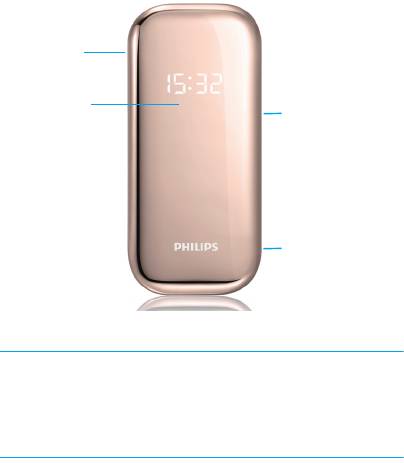
Ваш телефон
Компания Philips постоянно стремится улучшать свои изделия.
Из-за обновления программного обеспечения данное руководство
пользователя может немного не соответствовать вашему изделию.
Поэтому компания Philips сохраняет за собой право вносить
изменения в данное руководство пользователя или аннулировать
его в любое время без предварительного уведомления. Телефон
соответствует всем необходимым стандартам.
1
Разъем для
наушников
Боковая
Внешний
кнопка
дисплей
регулировки
громкости
Разъем micro-USB
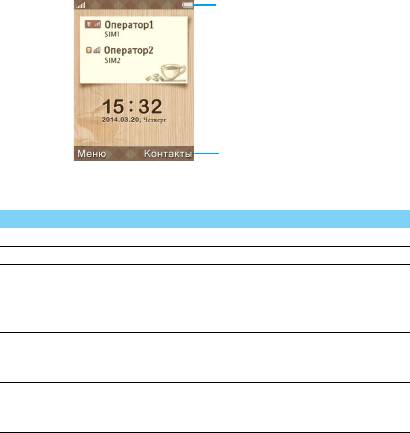
Главный экран
Главный экран вашего телефона состоит из следующих зон:
Клавиши
Информация об основных клавишах.
Клавиша Название Функция
(
Набор номера Позвонить или ответить на вызов.
O
Подтверждение Выбрать или подтвердить параметр.
) Отбой/Питание/
Завершить вызов;
Выход
Вернуться на главный экран;
Нажмите и удерживайте, чтобы
включить/выключить телефон.
L Левая
Выбор параметров на экране.
функциональная
клавиша
R Правая
Выбор параметров на экране.
функциональная
клавиша
2
Строка
состояния
Ярлыки
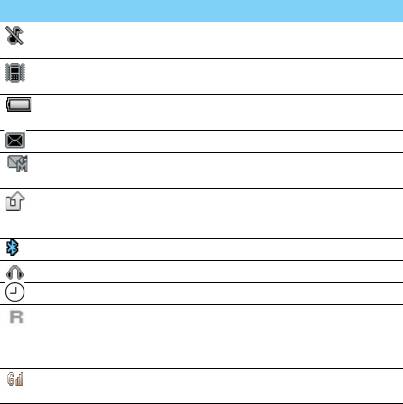
Значки и символы
Информация о значках и символах на экране.
Значки Название Функция
Без звука
Телефон не будет звонить при
приеме вызова.
Только
Телефон будет только вибрировать
вибрация
при приеме вызова.
Аккумулятор
Индикатор уровня заряда
аккумулятора.
SMS
Есть новое сообщение.
MMS
Есть новое мультимедийное
сообщение.
Переадресация
Все входящие голосовые вызовы
вызовов
переадресовываются на
определенный номер.
Bluetooth
Bluetooth включен.
Гарнитура
Гарнитура подключена к телефону.
Будильник
Будильник включен.
Роуминг
Отображается, если телефон
зарегистрирован в другой сети
(особенно, если вы находитесь за
границей).
Подключение
Ваш телефон подключен к сети GPRS.
GPRS
3
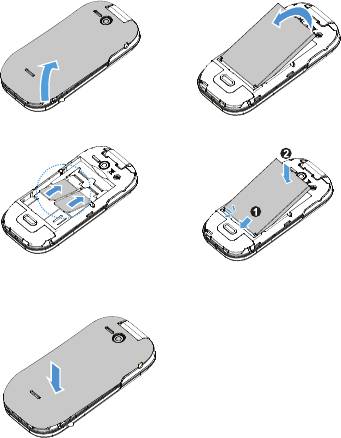
Подготовка к эксплуатации
Установите SIM-карту и зарядите аккумулятор
Прочтите информацию об установке SIM-карт и зарядке
аккумулятора перед первым использованием.
Вставьте SIM-карту
1
Снимите заднюю крышку.
2
Извлеките аккумулятор.
3
Вставьте SIM-карту 1/2.
4
Вставьте аккумулятор.
5
Установите заднюю крышку
на место.
4
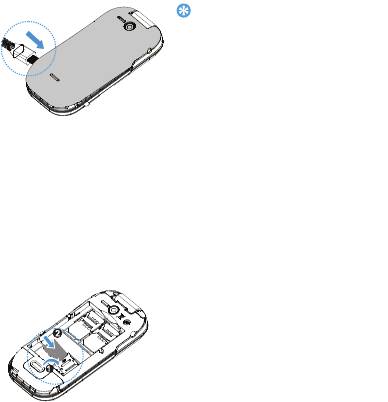
Зарядка аккумулятора
Новый аккумулятор частично заряжен. Индикатор заряда
аккумулятора в верхнем правом углу отображает уровень заряда
или состояние зарядки.
Установка карты micro-SD (карта памяти)
5
Советы:
•
Можно использовать телефон во время
зарядки.
•
Если зарядное устройство остается
подключенным к мобильному телефону
при полностью заряженном
аккумуляторе, это не приводит
к повреждению аккумулятора.
•
Если вы не собираетесь использовать
телефон в течение нескольких дней,
рекомендуется извлечь аккумулятор.
•
Если полностью заряженный
аккумулятор не используется,
со временем он будет терять свой заряд.
•
Если аккумулятор используется
в первый раз или не использовался
длительное время, то для его зарядки
может потребоваться больше времени.
Вы можете увеличить память
телефона, установив карту micro-SD.
Ваше устройство поддерживает
карты памяти объемом до 16 Гб.
1
Разблокируйте крышку карты
памяти.
2
Выровняйте карту micro-SD
в слоте. Вставьте ее на место.
3
Чтобы извлечь карту micro-SD,
нажмите на нее, после чего
извлеките.
Настройка телефона
Настройте телефон согласно собственным предпочтениям.
Настройка времени и даты
1
На главном экране перейдите в опцию Меню > Настройки >
Настройки телефона > Время и дата.
2
Выберите опцию Установить время/дату: Выберите требуемые
цифры.
Профили
Профили определяются для нескольких видов настроек. Они
подразумевают определенные параметры мелодий звонка,
громкости и т. п. Заранее настроенные профили позволяют легко
отрегулировать параметры для входящих вызовов и сообщений
по вашему желанию.
1
Перейдите в меню Профили, нажмите O, чтобы активировать
профиль.
2
Нажмите левую функциональную клавишу L > Опции,
чтобы изменить мелодию звонка, громкость и т. п.
Чтобы активировать режим
Без звука, нажмите и удерживайте
клавишу
# на главном экране.
Использование телефона
Использование основных функций вызова
Информация о том, как выполнить вызов или ответить на него,
а также использовать основные функции вызова.
Выполнение вызова
1
Введите номер телефона.
2
Нажмите на опцию
(
> Набор, чтобы выбрать SIM-карту для
звонка.
3
Нажмите ), чтобы завершить звонок.
6
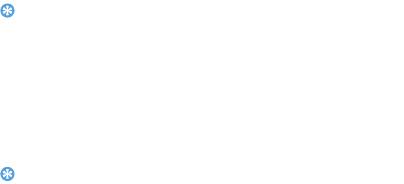
7
Советы:
•
Чтобы ввести номер в международном формате, нажмите клавишу
0
и удерживайте до тех пор, пока не появится знак "+".
Прием и завершение вызова
1
Нажмите
(
, чтобы ответить на вызов (нажмите боковую
кнопку изменения громкости для регулировки громкости).
2
Нажмите центральную функциональную клавишу, чтобы
использовать режим Громкой связи во время звонка.
3
Нажмите ), чтобы завершить звонок.
Советы:
•
Вы можете регулировать громкость звука с помощью боковых кнопок громкости.
Получение и отправка сообщений
Вы можете использовать меню Сообщения для отправки
текстовых и мультимедийных сообщений.
Отправка SMS-сообщения
1
Выберите Меню > Сообщения > Написать сообщ. > SMS.
2
Выберите получателя(-ей) из списка контактов и нажмите L
Опции > OK для подтверждения.
3
Введите текстовое сообщение.
4
Нажмите O, чтобы отправить сообщение.
Отправка MMS-сообщения
1
Выберите Меню > Сообщения > Написать сообщ. > MMS.
2
Выберите получателя(-ей) из списка контактов и нажмите
L
Опции > OK, чтобы подтвердить.
3
Отредактируйте содержимое, используя клавишу навигации
+/- для выбора и добавления изображения/аудио/видео
и нажмите
O, чтобы добавить мультимедийное содержимое.
4
Нажмите L Опции > Отправить.
5
Выберите SIM-карту, которая будет использована для отправки
сообщения, и нажмите
O, чтобы отправить мультимедийное
сообщение.
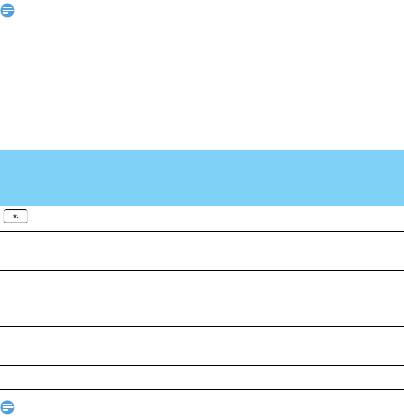
8
Внимание:
•
Законом запрещается отправка с помощью MMS-сообщений изображений
и звуковых файлов, защищенных авторским правом.
Ввод текста
Ваш мобильный телефон поддерживает несколько методов ввода
текста, в том числе ввод английских букв, цифр и символов.
Виртуальная клавиатура:
Внимание:
Кнопки/
Функция
Виртуальная
клавиатура
Ввод символов и знаков препинания.
Кратковременно нажмите для выбора метода
#
ввода и языка.
Кратковременно нажмите для ввода пробела,
0
нажмите и удерживайте длительное время для
ввода 0.
R (Правая функциональная клавиша) Удаление
предыдущего символа.
O
Выбор или подтверждение символа.
•
Поддерживаемые методы ввода могут отличаться в зависимости от языка,
выбранного для телефона.
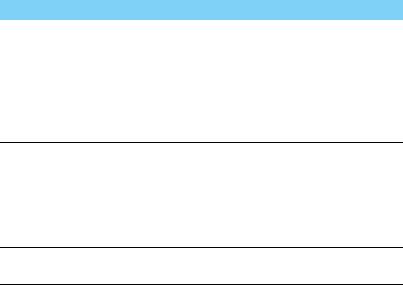
Описание методов ввода:
Метод ввода Функция
Ввод английского
Необходимо нажимать клавиши,
текста
помеченные нужной для ввода буквой.
Нажмите один раз, чтобы получить первую
букву на клавише, быстро нажмите два раза,
чтобы получить вторую букву, и так далее,
пока нужная буква не отобразится на
экране.
Интеллектуальный
Необходимо только один раз нажать
ввод текста
клавиши, которые соответствуют каждой
букве в слове: нажатия клавиш
анализируются и во всплывающем окне
отображается слово, предлагаемое
методом ввода.
Ввод цифр Нажмите цифровую клавишу, чтобы ввести
цифру.
Управление телефонной книгой
Добавление нового контакта
Первый способ:
1
На главном экране введите номер, нажмите L Опции >
Добавить в контакты > Новый контакт, и выберите место
сохранения
(Телефон/SIM1/SIM2).
2
Отредактируйте контакт.
3
Нажмите L Сохранить, чтобы завершить сохранение.
Второй способ:
1
Перейдите в меню Контакты.
2
Нажмите L Опции > Новый контакт, чтобы добавить новый
контакт, и выберите место сохранения
(Телефон/SIM1/SIM2).
3
Отредактируйте контакт и нажмите L Сохранить, чтобы
завершить сохранение.
9

10
Советы:
•
Для контактов из расширенной телефонной книги можно добавлять подробные
данные, такие как номер домашнего телефона, номер рабочего телефона
и мелодии звонка.
Поиск контакта
1
Перейдите в меню Контакты.
2
Введите несколько первых букв имени в строке поиска.
3
Выберите контакт из списка.
Управление контактами
Перейдите в меню Контакты > Опции, чтобы выбрать
необходимую опцию для управления контактами.
Новый контакт: Добавление нового контакта.
Удаление нескольких: Удаление несколько контактов.
Импорт/Экспорт: Для импорта/экспорта контактов между
памятью телефона и SIM-картой или картой памяти выберите.
Дополнительно: С помощью данной опции вы установить
скоростной набор номера, редактировать свой собственный
номер, просматривать сервисный номер и состояние памяти.
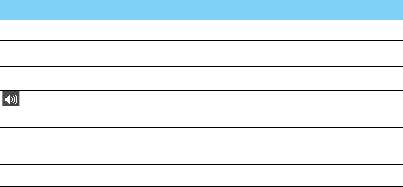
Мультимедиа
Медиаплеер
Сохраняйте поддерживаемые форматы музыкальных файлов
в папке
Audio в памяти телефона или на карте памяти.
Воспроизведение музыки
1
Перейдите в меню Мультимедиа > Аудио > Опции > Плейлист,
чтобы выбрать в папке нужную композицию.
2
Используйте следующие кнопки для управления
воспроизведением:
Функция Название
O
Начало или приостановка воспроизведения.
Выбор предыдущего трека.
Q
Выбор следующего трека.
N
Используйте боковые клавиши громкости
для регулировки громкости звука.
R (Правая функциональная клавиша) Возврат в
предыдущее меню.
)
Переход на главный экран.
Настройки плеера
Перейдите в Мультимедиа > Аудио > Опции > Настройки:
•
Показывать на экране: Установите режим дисплея во время
воспроизведения музыки.
•
Эквалайзер: Выберите стиль музыки, который подходит для
ваших песен.
•
Стереовыход Bluetooth: Вкл./выкл. стереовыхода bluetooth.
•
Стереогарнитура Bluetooth: Выберите связь со
стереогарнитурой через bluetooth.
•
Тип кодировки:
Выбор типа кодировки.
11
Для выключения музыкального плеера, когда на экране
отображается главный экран, нажмите ), а затем
O.
12
Внимание:
•
При прослушивании музыки установите громкость на среднем уровне.
Постоянное прослушивание при высоком уровне громкости может негативно
сказаться на вашем слухе.
Камера
Информация о функциях камеры. С помощью камеры вашего
телефона можно делать снимки.
Сделать снимок
1
Перейдите к Меню > Камера, и выберите режим фотокамеры.
2
Направьте объектив на объект съемки, нажмите + или -
(клавишами навигации),
чтобы уменьшить/увеличить масштаб.
3
Нажмите O, чтобы сделать снимок, а затем нажмите L
Сохранить, чтобы сохранить его.
4
Для выхода нажмите правую функциональную клавишу R.
Советы:
•
Перед использованием камеры вставьте в телефон карту памяти.
Просмотр фотографий
Перейдите в меню Камеры и выберите режим фотокамеры.
1
Нажмите L Опции > Галерея, с помощью навигационных
кнопок
выберите фотографию, а затем нажмите O для ее
просмотра.
2
Нажмите L Опции, чтобы установить изображение
в качестве обоев, установить в качестве пиктограммы для
контакта, переслать изображение по MMS/Bluetooth, отметить/
переименовать/просмотреть детальную информацию или
удалить изображение, просмотреть изображения в режиме
слайд-шоу.
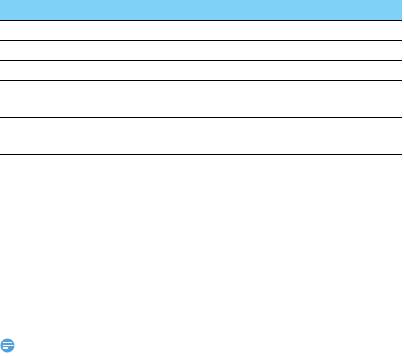
Настройки фотокамеры
В режиме Фото нажмите L Опции и выберите Настройки:
Видеокамера
Информация о функции записи видео. Съемка видеоклипов
с помощью камеры телефона.
Запись видео
1
Перейдите к Меню > Камера, и выберите режим Видео.
2
Нажмите O, чтобы записать видеоклип.
3
Нажмите RСтоп, чтобы остановить и сохранить видеозапись.
4
Для выхода нажмите правую функциональную клавишу R.
13
Внимание:
Параметр Функция
Качество
Выбор качества снимка.
Частота
Выбор частоты для устранения эффекта мерцания.
Звук затвора
Включение/выключение звука затвора.
Автосохранение
Включение/выключение функции
автосохранения.
Память
Выбор места сохранения фотографий по
умолчанию.
•
Перед началом видеозаписи вставьте в телефон карту памяти.
Воспроизведение видеоклипа
Перейдите к меню Камера > Видео,
1
Нажмите L Опции > Мои файлы.
2
Используйте клавиши навигации + или - для выбора
видеоклипа, а затем нажмите кнопку
O для его воспроизведения.
3
Во время воспроизведения используйте клавиши навигации <
или > для воспроизведения предыдущего/следующего файла,
или нажмите
O для приостановки/возобновления
воспроизведения.
4
Для выхода нажмите правую функциональную клавишу R.
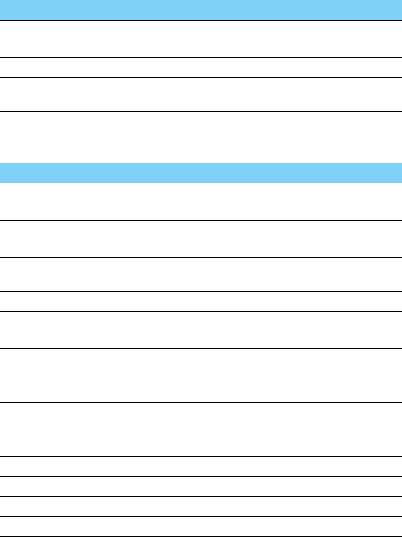
Настройки видеозаписи
В режиме Видео нажмите L Опции и выберите Настройки:
Параметр Функция
Частота
Выбор частоты для устранения эффекта
мерцания.
Звук
Включение/выключение функции звука.
Формат
Выбор формата записи видео: Avi или 3gp.
видеофайла
При воспроизведении видеофайлов нажмите L Опции, чтобы
выбрать следующие опции:
Параметр Функция
Открыть
Выберите для локального поиска файла или
локального списка воспроизведения.
Во весь экран(2)
Запуск полноэкранного режима
воспроизведения.
Настройка
Выберите для настройки яркости.
яркости(5)
Повторить
Выберите Выкл. Повторить все или Один.
Перемешать
Включение/выключение функции
воспроизведения в случайном порядке.
Установить как
Выберите, чтобы установить видеоклип
в качестве анимации экрана при включении
или отключении питания.
Режим
Выбор режима воспроизведения локального
воспроизвед.
видео: Приоритет синхронизации аудио
и видео; приоритет опережения видеоряда.
Сведения
Просмотр данных о файле.
Сброс настроек
Восстановление заводских настроек.
Помощь
Просмотр справочной информации.
Выход
Выход из меню настроек.
14
FM-радио
Прослушивание радиостанций
1
Подключите к телефону гарнитуру, которая входит в комплект
поставки.
2
Перейдите в Мультимедиа > FM-радио, нажмите L Опции >
Автопоиск, после чего начнется автоматический поиск,
и доступные радиостанции будут сохранены.
3
Нажмите кнопку навигации < или > для переключения каналов.
4
Нажмите кнопку навигации -, чтобы выключить FM-радио или
нажмите ее снова, чтобы включить FM-радио.
Управление FM-радио
Перейдите в меню Опции для управления FM-радио:
•
Автопоиск: Выполняет автоматический поиск радиостанций
и сохраняет найденные радиостанции автоматически.
•
Список каналов: Просмотр списка радиостанций.
•
Сохранить: Сохранение найденного канала.
•
Ручной поиск: Выполнение поиска радиостанций вручную.
•
Включить динамик: Прослушивание радио через встроенный
динамик.
•
Фоновое воспроизведение: Продолжение воспроизведения
после выхода из FM-радио.
•
Запись: Запись радиопрограммы при ее прослушивании.
•
Запись по времени: Установка времени и частоты для записи.
•
Список записей: Просмотр списка записанных файлов.
•
Память: Выбор места для сохранения записей.
•
Помощь: Просмотр справочной информации.
Запись радиопрограмм
Запись радиопрограммы при ее прослушивании.
1
Перейдите в L Опции > Запись для начала записи.
2
Нажмите правую функциональную клавишу R, чтобы
остановить запись и указать название файла.
3
Нажмите левую функциональную клавишу R, чтобы
сохранить файл.
15
Инструменты
Управление календарем
Вы можете добавлять в календарь события.
Создание расписания
1
Перейдите к меню Инструменты > Календарь, и выберите
дату, после чего нажмите L
Опции > Добавить задачу.
2
Отредактируйте расписание и нажмите левую
функциональную клавишуL, чтобы сохранить его.
3
Чтобы изменить расписание выберите его, после чего нажмите
L
Опции > Редакт. для изменения задач.
Проверка расписания
Перейдите в меню Инструменты > Календарь, а затем нажмите
L
Опции > Все задачи, чтобы проверить ваши расписания.
Диктофон
Информация о функции записи звука.
Запись звука
1
Перейдите в меню Инструменты > Диктофон.
2
Нажмите O для начала записи. Нажмите левую
функциональную клавишу Lдля приостановки записи.
3
Нажмите правую функциональную клавишу L, чтобы
остановить запись и сохранить файл.
Воспроизведение аудиофайла
1
Перейдите к меню Инструменты > Диктофон.
2
Нажмите L Опции > Список записей, выберите аудиофайл,
который вы хотите воспроизвести, а затем нажмите
O для
начала воспроизведения.
3
Для выхода нажмите правую функциональную клавишу L.
16

Будильник
Информация о настройке и использовании будильника. Можно
установить до трех будильников.
Установка будильника
1
Перейдите в меню Инструменты > Будильник.
2
Нажмите левую функциональную клавишу L, чтобы включить
будильник, а затем нажмите
O для его редактирования.
3
Нажмите L OK, чтобы сохранить настройки.
Мировое время
Информация о том, как сверять время и дату с городами в других
странах.
1
Перейдите в меню Инструменты > Мировое время.
2
Нажмите L Опции > Добавить город, и используйте
клавиши навигации +
или - для выбора города.
17
Внимание:
•
Будильники, напоминания и запрограммированные события не зависят от
часового пояса.
Bluetooth
Ваш телефон можно подключить к совместимому Bluetooth-устройству
для обмена данными.
Подключение к Bluetooth-устройству
1
Перейдите в меню Bluetooth, нажмите L Вкл., чтобы
включить функцию Bluetooth.
2
Выберите пункт Сопряженные устройства, после чего появится
список доступных Bluetooth-устройств.
3
Выберите устройство, к которому хотите подключиться.
4
Сопряжение будет установлено, если другое устройство
примет ваш запрос.
Получение файлов через Bluetooth
1
Перейдите к меню Bluetooth > Видимость Bluetooth, и сделайте
ваш телефон видимым для других Bluetooth-устройств.
2
Принятие запроса.
3
Все полученные файлы сохраняются в Мои файлы > Карта
памяти
> Others.
18
Советы:
•
Если вы не собираетесь использовать Bluetooth некоторое время,
рекомендуется выключить эту функцию, чтобы сэкономить заряд аккумулятора.
Управление файлами
Информация о том, как управлять файлами и папками и использовать
их.
Использование файлов
1
Установка фотографии в качестве обоев:
-
Откройте меню Мои файлы > Карта памяти > Photos, а затем
выберите фотографию.
-
Нажмите L Опции > Установить как обои.
2
Установка аудиофайла в качестве мелодии вызова:
-
Откройте меню Мои файлы > Карта памяти > Audio, а затем
выберите аудиофайл.
-
Нажмите L Опции> Установить как > Установить как
мелодию вызова/Установить как сигнал будильника
.
Управление файлами
Вы можете управлять вашими файлами и папками, включая
создание новых папок, удаление папки/файла, их редактирование
и т. п.
1
Выберите папку/файл, нажмите L Опции.
2
Выберите необходимую опцию и нажмите O, чтобы
подтвердить действие.
Внимание:
•
Не рекомендуется сохранять на телефон аудио, видеофайлы и файлы
изображений из ненадежного источника.
Использование черного списка
Изучите информацию о настройке черного списка. Вы можете
отклонять входящие звонки или сообщения от абонентов,
внесенных в черный список.
Добавление телефонного номера в черный список
1
Перейдите в меню Меню > Инструменты > Черный список.
2
Нажмите L Опции > Новые/Импорт контактов, чтобы ввести
телефонный номер или выбрать контакт из телефонной книги.
Настройки черного списка
1
Перейдите в меню Меню > Инструменты > Черный список >
Настройки черного списка.
2
Нажмите левую функциональную клавишу L, чтобы включить
Вызовы/Сообщения для отклонения вызовов и(или)
сообщений.
Браузер
Доступ к веб-сайтам
1
Перейдите к меню Браузер>Выбор SIM-карты>Ввести URL-адрес,
и введите адрес нужного веб-сайта.
2
Нажмите O, чтобы посетить веб-сайт.
Настройки
Когда браузер запущен, нажмите L Опции > Настройки для
настройки параметров браузера.
19

Приложения
Приложения Java
Информация о том, как пользоваться Java-приложениями и играть
в игры.
Установка Java-игр
1
Подключите телефон к ПК при помощи комплектного кабеля
micro-USB.
2
Сохраните файл.jar на карте памяти.
3
Установите Java-игру.
Как играть в Java-игры
1
Перейдите в меню Приложения > Java.
2
Выберите игру из списка.
3
Нажмите на нее, чтобы начать игру.
20
Внимание:
•
Для запуска некоторых приложений Java (программное обеспечение сторонних
разработчиков), возможно, понадобится изменить настройки Java.
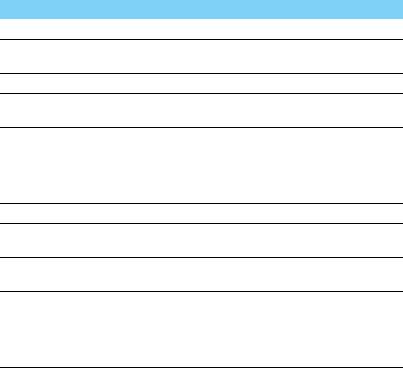
Настройки
Вызовы
Функция Название
Настройка SIM-карт
Настройка параметров для двух SIM-карт.
Режим ожидания
Включение или вкл./выкл. режим ожидания
SIM1/SIM2.
Названия SIM-карт
Настройка названия для SIM-карты.
Флип-ответ
Вкл./выкл.функции открытия флипа для
ответа на вызов.
Переадресация
Вкл./выкл. функции переадресации вызова.
вызова
При включении функции переадресации
звонка входящие звонки будут
переадресованы на другой телефонный
номер.
Ожидание вызова
Вкл./выкл. функции ожидания вызова.
Запрет вызова
Настройка ограничений для входящих
и исходящих вызовов.
Скрыть ID
Настройка отображения или сокрытия
своего номера для других абонентов в сети.
Дополнительно
Установка напоминания о времени вызова,
включение/выключение функций
Автоматического повторного набора/
Вибрации при соединении/Ответ по SMS/
Автом.запись вызовов.
21
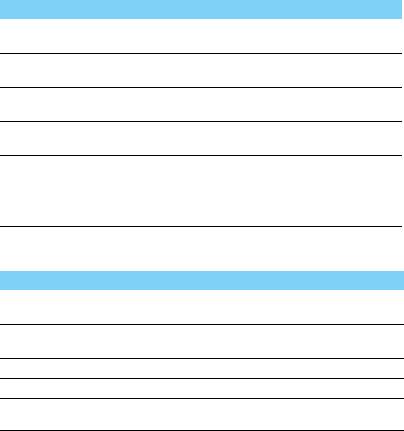
Настройки телефона
Функция Название
Время и дата
Настройка времени и даты для вашего
телефона.
Настройки языка
Выбор языка отображения/ввода для вашего
телефона.
Ярлыки
Установка клавиш вызова ярлыков для
некоторых функций.
Автоматическое
Установка времени для автоматического
вкл/выкл.
включения/выключения питания.
Восстановить
Восстановление настроек вашего телефона
настройки
на настройки по умолчанию. Необходимо
ввести пароль разблокировки телефона
(по умолчанию: 1234).
Дисплей
Функция Название
Эффект анимации
Выберите функцию вкл./выкл. анимации
дисплея для вашего телефона.
Обои
Выбор изображения в качестве обоев
телефона.
Контрастность
Регулировка контрастности.
Подсветка дисплея
Время подсветки дисплея.
Подсветка
Настройка времени подсветки клавиатуры.
клавиатуры
22
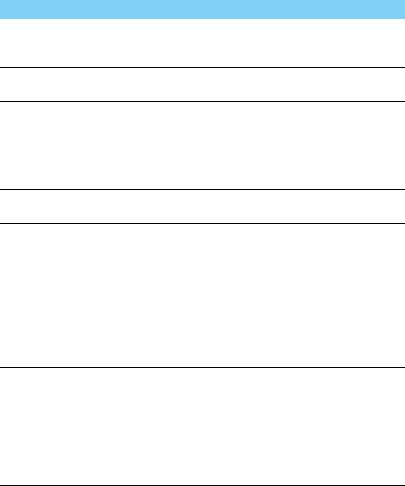
Безопасность
Функция Название
PIN
Установка защиты PIN-кодом для SIM-карты
(PIN-код предоставляется оператором
мобильной сети).
Изменить PIN2
Изменение кода PIN2 по желанию. (код PIN2
предоставляется оператором сети)
Блокировка
Установка пароля для защиты телефона. Вы
телефона
должны будете вводить пароль каждый
раз при включении телефона или замене
SIM-карты на новую (пароль по умолчанию:
1234).
Изменение пароль
Вы можете изменить пароль телефона по
блокировки
вашему желанию.
Конфиденциальность
Вкл./выкл. функции защиты
конфиденциальности (вам необходимо
вначале ввести пароль, пароль по
умолчанию 1234).
Если функция включена, перед
использованием функции защиты
конфиденциальности вам необходимо
ввести пароль (
Сообщение, Камера,
Контакты и т.д.) в вашем телефоне.
Номер
Установка фиксированного номера. Вы
фиксированного
можете ограничить исходящие звонки
набора
номерами, которые добавлены в список
фиксированного набора (за исключением
вызова аварийных служб).
Вы должны ввести PIN2 перед
использованием этой функции. (код PIN2
предоставляется оператором сети)
23
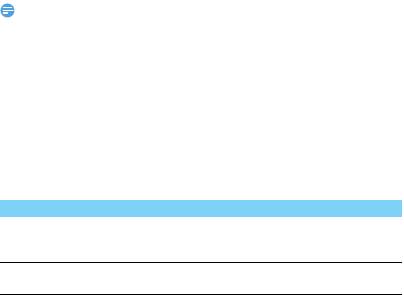
24
Внимание:
•
PIN-код настроен предварительно и предоставляется оператором мобильной
сети или продавцом.
•
Если вы ввели неверный PIN-код три раза, ваша SIM-карта будет заблокирована.
Для ее разблокировки вы должны узнать PUK-код у вашего оператора.
•
Если вы введете неправильный PUK-код десять раз подряд, то SIM-карта будет
заблокирована навсегда. Если это произойдет, пожалуйста, обратитесь
к оператору сети или продавцу.
Профили
Выбор/установка профилей для различных параметров.
Сеть
Функция Название
Учетные записи
Настройка сетевого профиля. Для получения
более подробной информации обратитесь
к своему оператору сети.
Выбор сети
Автоматический/ручной выбор сотовой
сети.

Безопасность и меры предосторожности
Меры предосторожности
Храните ваш телефон в месте, недоступном для маленьких детей
Храните ваш телефон и принадлежности к нему в недоступном для маленьких детей
месте. При проглатывании мелкие детали могут стать причиной удушья или увечья.
Радиоволны
Ваш телефон излучает/принимает радиоволны в частотных диапазонах GSM (900/1800/
1900 МГц).
Узнайте у производителя вашего автомобиля, не влияет ли радиоизлучение на
электронные системы автомобиля.
Условия эксплуатации
Ваше устройство сохраняет работоспособность и параметры в условиях эксплуатации при
температуре от 5°С до 35°С и влажности от 8% до 80%, хранения от 5°C до 43°C и влажности
от 5% до 95%.
Выключайте ваш телефон...
Перед посадкой в самолет. Использование мобильных телефонов в самолете может стать
причиной опасной ситуации в самолете, может нарушить мобильную связь, а также
может быть незаконным.
В больницах, поликлиниках, других лечебных учреждениях и любых местах
в непосредственной близости от медицинского оборудования.
В местах с потенциально взрывоопасной атмосферой (например, на автозаправочных
станциях и в местах с наличием в воздухе взвешенной металлической пыли).
В автомобиле, перевозящем воспламеняющиеся продукты, и в автомобиле, работающем на
сжиженном нефтяном газе (СНГ). В горных выработках и других зонах, где проводятся
взрывные работы.
Ваш телефон и ваш автомобиль
Избегайте использования вашего телефона во время вождения автомобиля
и выполняйте все требования, которые ограничивают использование мобильных
телефонов во время вождения автомобиля. По возможности пользуйтесь комплектом
Hands-Free ("свободные руки") для повышения безопасности. Убедитесь, что ваш телефон
и автомобильный комплект не закрывают подушки безопасности и другие установленные
в автомобиле средства безопасности.
Обращайтесь с телефоном аккуратно и осторожно
Для оптимальной и удовлетворительной работы телефона рекомендуется
использовать его в обычной рабочей ориентации.
•
Не подвергайте ваш телефон воздействию предельно низких или высоких температур.
•
Не погружайте телефон в жидкости. Если телефон намок, выключите его, извлеките
аккумулятор и дайте просохнуть телефону и аккумулятору в течение 24 часов перед
повторным использованием.
•
Если необходимо очистить телефон, протрите его мягкой тканью.
•
В жаркую погоду или от длительного воздействия солнечных лучей (например, через
окно дома или стекло автомобиля) температура корпуса телефона может повыситься.
В этом случае будьте очень осторожны, когда берете телефон в руки, и воздержитесь
от его использования при температуре окружающей среды выше 40°C.
Защищайте аккумуляторы от повреждения
Всегда используйте только оригинальные аксессуары Philips, так как другие аксессуары
могут повредить ваш телефон и привести к аннулированию всех гарантий компании
Philips. Использование неизвестного типа аккумулятора может также привести к его взрыву.
25

Обеспечьте немедленную замену поврежденных деталей квалифицированным
специалистом. Замена должна выполняться исключительно с использованием
оригинальных запчастей Philips.
•
Ваш телефон работает от перезаряжаемого аккумулятора.
•
Используйте только указанное зарядное устройство.
•
Не сжигайте телефон и аккумулятор.
•
Не деформируйте и не вскрывайте аккумулятор.
•
Не допускайте короткого замыкания контактов аккумулятора металлическими
предметами (такими как ключи в кармане).
•
Не подвергайте телефон воздействию, влаги или химически агрессивных сред.
Защита окружающей среды
Помните о необходимости соблюдать местные правила утилизации упаковочных
материалов, отработавших аккумуляторов и старых телефонов и способствуйте их
утилизации. Компания Philips помечает аккумуляторы и упаковочные материалы
стандартными символами для облегчения правильной утилизации отходов.
: Маркированный упаковочный материал подлежит вторичной переработке.
: Компания вкладывает средства в соответствующую национальную систему
восстановления и переработки упаковки.
: Пластмасса подлежит переработке (также указывается тип пластмассы).
Защита слуха
При прослушивании музыки выбирайте средний уровень громкости.
Постоянное прослушивание при высоком уровне громкости может негативно
сказаться на вашем слухе.
Маркировка WEEE в DFU: Информация для потребителя
Утилизация изделия
ПК спроектирован и изготовлен из высококачественных материалов и компонентов,
подлежащих переработке и повторному использованию.
Если изделие содержит этот символ перечеркнутой корзины с колесами, это
означает, что изделие соответствует Европейской директиве 2002/96/EC.
Ознакомьтесь с информацией о местной системе раздельного сбора компонентов
электрических и электронных изделий.
Действуйте согласно местным правилам и не утилизируйте отслужившие изделия
вместе с обычными бытовыми отходами. Правильная утилизация отслужившего изделия
способствует предотвращению возможных негативных последствий для окружающей среды
и здоровья людей.
Устройство может содержать предметы, технологию или программное обеспечение,
подпадающие под действие экспортных законов и правил США и других стран. Запрещено
осуществлять противозаконные действия.
Советы
Кардиостимуляторы
Если вы используете кардиостимулятор:
•
Всегда держите телефон на расстоянии более 15 см от кардиостимулятора, т.к.
работающий телефон может создавать помехи для него.
•
Не носите телефон в нагрудном кармане.
•
Прикладывайте телефон к тому уху, которое находится дальше от кардиостимулятора,
чтобы минимизировать возможные помехи.
•
Если вы предполагаете, что телефон создает помехи для кардиостимулятора, выключите
его.
26
Слуховые аппараты
Если вы используете слуховое устройство, обратитесь к врачу и производителю слухового
устройства, чтобы узнать, подвержено ли устройство воздействию помех от сотового
телефона.
Как увеличить срок службы аккумулятора
Для надлежащей работы телефону необходим достаточный заряд аккумулятора. Для
экономии энергии можно предпринимать следующие меры:
•
Отключать функцию Bluetooth телефона.
•
Установить низкий уровень и продолжительность подсветки телефона.
•
Включите автоматическую блокировку клавиатуры, выключите звуки при нажатии кнопок
и вибрацию при нажатии экрана, а также оповещение вибрацией.
•
Вручную устанавливайте GPRS-соединение, когда это необходимо. В противном случае
телефон будет постоянно искать GPRS-соединение, расходуя при этом заряд
аккумулятора.
•
Отключайте телефон вне зоны покрытия сети. В противном случае телефон будет
постоянно искать сеть, расходуя при этом заряд аккумулятора.
Устранение неполадок
Телефон не включается
Извлеките и снова установите аккумулятор. Затем заряжайте телефон до тех пор, пока
индикатор заряда не перестанет двигаться. Отключите зарядное устройство и попробуйте
включить телефон.
При включении телефона вы видите на экране слово ЗАБЛОКИРОВАН
Кто-то пытался воспользоваться вашим телефоном, но не знал PIN-кода и кода разблокировки
(PUK). Обратитесь к оператору сети.
На экране отображается ошибка IMSI
Проблема связана с тарифным планом. Обратитесь к оператору.
Телефон не переходит в режим ожидания
Нажмите и удерживайте кнопку отбоя или выключите телефон, а затем убедитесь, что
SIM-карта и аккумулятор установлены правильно, и вновь включите телефон.
Значок сети не отображается
Соединение с сетью отсутствует. Вы находитесь в зоне отсутствия приема (в туннеле или
между высокими зданиями), либо вне зоны действия сети. Попробуйте переместиться
в другое место, повторно соединиться с сетью (особенно за рубежом), проверьте
размещение внешней антенны, если она используется, или обратитесь к сотовому оператору
для получения помощи или информации о сети.
Экран не реагирует на нажатие клавиш (или реагирует медленно)
При очень низких температурах дисплей медленней реагирует на нажатие кнопок. Это
нормальное явление, не влияющее на рабочие качества телефона. Поместите телефон
в более теплое место и проверьте его работу. Если проблема не исчезнет, обратитесь
к продавцу вашего телефона.
Аккумулятор перегревается
Возможно, вы используете зарядное устройство, не предназначенное для вашего
устройства. Всегда используйте оригинальные аксессуары Philips, поставляемые с вашим
устройством.
На экране телефона не отображаются номера входящих звонков
Эта функция зависит от сети и пакета услуг. Если сеть не отправляет номер звонящего
абонента, телефон покажет "Вызов 1" или "Номер скрыт". За разъяснениями по поводу
этой ситуации обратитесь к своему оператору.
27

Не удается отправить SMS
Некоторые сети не поддерживают обмен сообщениями с другими сетями. Убедитесь в том,
что вы ввели номер SMS-центра, или обратитесь к оператору, чтобы получить более
подробную информацию.
Не удается получить и/или сохранить изображения в формате JPEG
Если картинка слишком велика или имеет неверный формат или слишком длинное название,
ваш телефон не сможет принять ее.
Вы предполагаете, что пропустили какие-то вызовы
Проверьте настройки отклонения вызовов.
Во время зарядки отсутствуют полоски на значке аккумулятора, а контур значка
мигает
Заряжайте аккумулятор при температуре не ниже 0°C (32°F) и не выше 50°C (113°F).
Если проблема не исчезнет, обратитесь к продавцу вашего телефона.
Экран сообщает об ошибке SIM-карты
Проверьте правильность установки SIM-карты. Если проблема не устранена, возможно, ваша
SIM-карта повреждена. Обратитесь к оператору.
При попытке использовать функцию меню появляется надпись "ЗАПРЕЩЕНО"
Доступность некоторых функций зависит от сети. Иначе говоря, они доступны при условии
поддержки их сетью в соответствии с условиями вашего подключения. За разъяснениями по
поводу этой ситуации обратитесь к своему оператору.
На экране появляется надпись "ВСТАВЬТЕ SIM-КАРТУ"
Проверьте правильность установки SIM-карты. Если проблема не устранена, возможно, ваша
SIM-карта повреждена. Обратитесь к оператору.
Время автономной работы телефон меньше, чем указано в руководстве пользователя
Время автономной работы связано с настройками (например, громкостью звонка,
продолжительностью подсветки) и другими используемыми функциями. Для повышения
автономности, и когда это возможно, необходимо отключать неиспользуемые функции.
Телефон не работает надлежащим образом в автомобиле
В автомобиле имеется много металлических деталей, поглощающих электромагнитные
волны, что может влиять на функционирование телефона.
28
Внимание:
•
Обратитесь в местные органы власти, чтобы узнать, разрешается ли в вашем регионе
пользоваться телефоном за рулем.
Телефон не заряжается
Если аккумулятор полностью разряжен, его предварительная зарядка может занять
некоторое время (в некоторых случаях до 5 минут), и лишь после этого значок зарядки
отобразится на экране.
Изображение, снятое на камеру телефона, нечеткое
Проверьте чистоту объективов камер с обеих сторон.
Заявление о товарных знаках
®
®
T9
T9
является зарегистрированным товарным знаком компании Nuance
Communications, Inc..
JAVA JAVA является товарным знаком компанииSun Microsystems, Inc.
Bluetooth™ Bluetooth™ – это товарный знак, принадлежащий компании
Telefonaktiebolaget L M Ericsson, Швеция. Компания Philips получила
лицензию на использование данного товарного знака.
Philips PHILIPS и эмблема PHILIPS со щитом являются зарегистрированными
товарными знаками компании Koninklijke Philips N.V.,. Производство
продукции осуществляется компанией Shenzhen Sang Fei Consumer
Communications Co., Ltd. по лицензии Koninklijke Philips N.V.
Информация об удельном коэффициенте поглощения
Международные стандарты
ДАННОЕ УСТРОЙСТВО СООТВЕТСТВУЕТ МЕЖДУНАРОДНЫМ РЕКОМЕНДАЦИЯМ В ПЛАНЕ
ВОЗДЕЙСТВИЯ РАДИОВОЛН
Ваш телефон является приемником и передатчиком радиосигналов. Он разработан и изготовлен
так, чтобы радиочастотная энергия не превышала предельных значений, определенных
международными стандартами. Данные требования были установлены Международной
комиссией по защите от неионизирующего излучения (ICNIRP) и Институтом инженеров по
электротехнике (IEEE), которые определяют гарантированный запас надежности для защиты
людей, независимо от их возраста и состояния здоровья.
В рекомендациях по излучению для мобильных телефонов используется единица
измерения, называемая удельным коэффициентом поглощения (SAR). Предельное значение
SAR, рекомендованное комиссией ICNIRP для мобильных телефонов общего назначения,
составляет
2,0 Вт/кг, усредненные на 10 грамм ткани, а для головы этот показатель составляет
1,6 Вт/кг, усредненных на один грамм ткани,
согласно стандарту IEEE 1528.
Испытания в отношении SAR проводятся с использованием рекомендуемых рабочих
положений при работе телефона на самой высокой сертифицированной мощности во всех
используемых частотных диапазонах. Хотя значение SAR определяется на самой высокой
сертифицированной мощности, фактические уровни SAR работающего мобильного
телефона обычно ниже максимального значения SAR. Это обусловлено тем, что телефон
разработан для работы при различных уровнях мощности, что позволяет использовать
минимальную мощность, необходимую для подключения к сети. Как правило, чем ближе
вы к антенне базовой станции, тем ниже мощность излучения.
Несмотря на то, что между уровнями SAR различных телефонов и для разных положений
могут существовать различия, все они соответствуют стандартам защиты от излучения
радиоволн.
Наибольшая величина параметра SAR для этой модели телефона Philips E320 во время
тестирования на соответствие стандартам составила 0.851 Вт/кг в соответствии
с рекомендациями ICNIRP.
Для ограничения воздействия радиоволн, рекомендуется сократить продолжительность
разговоров по мобильному телефону или использовать гарнитуру. Целью данных мер
предосторожности является максимальное удаление телефона от головы и тела.
29

Заявление о соответствии
Мы, компания
Shenzhen Sang Fei Consumer
Communications Co., Ltd.
11 Science and Technology Road,
Shenzhen Hi-tech Industrial Park,
Nanshan District, Shenzhen 518057
R.P.Chineză
с полной ответственностью заявляем, что изделие
Philips E320 (CTE320)
Philips GSM/GPRS 900/1800/1900
номер TAC: 86298202
к которому относится данная декларация, соответствует следующим стандартам:
БЕЗОПАСНОСТЬ: EN 60950-1:2006/A12:2011
ЗДРАВООХРАНЕНИЕ: EN 62209-1:2006
EN 62209-2:2010
EN 50566:2013
EN 62479:2010
EN 50360:2001/A1:2012
ЭЛЕКТРОМАГНИТНАЯ СОВМЕСТИМОСТЬ: EN 301 489-1 V1.9.2
EN 301 489-7 V1.3.1
EN 301 489-17 V2.2.1
EN 55013 2001/A2:2006
EN 55020 2007/A11:2011
EN 55022 2010
EN 55024 2010
ДИАПАЗОН: EN 300 328 V1.7.1
EN 301 511 V9.0.2
Настоящим мы заявляем, что по результатам проведенных радиочастотных испытаний
вышеуказанное изделие соответствует всем необходимым требованиям Директивы 1999/5/EC.
Процедура оценки соответствия, описанная в статье 10 и подробно рассмотренная
в Приложении III или IV Директивы 1999/5/ЕС, выполнена с привлечением следующего
уполномоченного органа (органов):
TÜV SÜD BABT Octagon House, Concorde Way, Segensworth North, Fareham, Hampshire, PO15 5RL
Идентификационная метка: 0168
20 марта 2014 года
Менеджер по контролю качества
30

